はじめに
「気が付いたらドコモメールが届かなくなった」「通知がこない」「何もいじってないのに…」 そんなとき、不安になりますよね。
この記事では、ドコモで購入したAndroidスマホを前提に、「ドコモメールが届かないときにまず確認してほしいこと」を、初心者の方にもわかりやすく解説していきます。
操作に不慣れな方でも、この記事を見ながら一つずつ設定を確認すれば、落ち着いて対応できるはずです。
※Pixel端末やiPhone、他社製スマホは設定方法が異なるため、別記事で解説します。
① まずはドコモメールアプリを開いて、メールアドレスが表示されているか確認
- ドコモメールのアプリを開いて、画面上部に「〇〇@docomo.ne.jp」のようなメールアドレスが表示されているかをチェックします。
- 表示されていない場合、そもそもドコモメールのオプション契約が外れている可能性があります。
- 特に機種変更時、「月額料金を下げましょうか?」とショップスタッフに提案されて、気づかないままメールオプションを外してしまっていたケースがとても多いです。
➡ メールアプリ自体が開けない・そもそも見つからない場合は、「ドコモメールアプリが開けないときの対処法(別記事)」を参考にしてください。
➡メールは届くけど届かないメールがあるという方はこちらの記事を参考にしてみてください。
② Wi-Fiを切る(ここ超重要です!)
- Wi-Fiに接続したままだと、dアカウント設定やドコモサービスの一部が正しく動作しないことがあります。
- 必ずWi-Fiをオフにして、モバイルデータ通信(4G・5G)で接続している状態に切り替えてください。
➡Wi-Fiの切り方は、設定アプリ → ネットワークとインターネット → Wi-Fi → オフ、という手順です。わからない方は別記事「Wi-Fiのしくみと切り方(初心者向け)」で詳しく説明します。
③ 「ドコモサービス」系の項目を開く
- 本体の「設定」アプリを開き、「ドコモサービス」または「ドコモアプリ設定」など、ドコモが提供している専用項目を探します(機種によって名称は異なります)。
- これはドコモで販売されたAndroid端末であれば必ず表示されています。
- Pixel端末やSIMフリー端末には表示されないので、それらは別の記事で詳しく扱います。
④ 「dアカウント設定」の状態を確認する
このステップが、ドコモメールにとって非常に重要です。
- 青い枠でdアカウントIDが表示されていれば、正常にログインできている状態です。
- 赤い枠や「再認証」と表示されている場合 → ログインが切れている状態です。
- 「再認証」ボタンをタップし、ネットワーク暗証番号を入力します。
- 途中で「許可しますか?」「続けますか?」と聞かれたら、「はい」「許可」で進んでください。
- 最後に青い表示になればOKです。
- ご利用中のdアカウントを設定と出ている場合
- 「ご利用中のdアカウントを設定」という項目を選び、ネットワーク暗証番号を入力して設定します。
- ネットワーク暗証番号入れたときに「ネットワーク暗証番号がロックされています」と出た場合
- これはオンラインでは解除できません。ドコモショップでの対応が必要です。
- 契約者本人が、本人確認書類(運転免許証や保険証など)を持参して手続きする必要があります。
- ※スマホの利用者と契約者が異なる場合(親の名義など)は契約者でないと手続きできないので注意してください。
➡ ちなみに、「Wi-Fiをちゃんと切っているのに、dアカウントのID入力画面になる」場合は、ドコモからロックされている可能性が非常に高いです。詳しい対処法は別記事で解説します。
⑤ ドコモメールアプリをもう一度開いてみる
- 上記の設定をすべて確認・修正したら、ドコモメールアプリを一度閉じてから、もう一度開き直してください。
- そのうえで、新しいメールが届くかどうか、通知が来るかどうかを確認しましょう。
おわりに
ここまでの手順を順番に確認することで、ドコモメールが届かない原因の多くは、スマホ本体の設定で解決することができます。
- dアカウントがロックされている(別記事で解説)
- ドコモメールアプリ自体に不具合がある/起動できない(別記事)
- 一部のメールだけが届かない(迷惑メール設定などが影響)
これらで改善されない場合、知らない間に間に複雑な設定になってしまっている可能性があります。
もう一度この記事や関連する別記事をよく読み直して、確認してみてください。
それでも解決できなかった場合は、ショップ店員にも難しい設定になっているかもしれません。無理せずドコモショップに相談に行くことをおすすめします。
あなたのドコモメールがちゃんと届くようになって、安心して使えるようになりますように📩✨
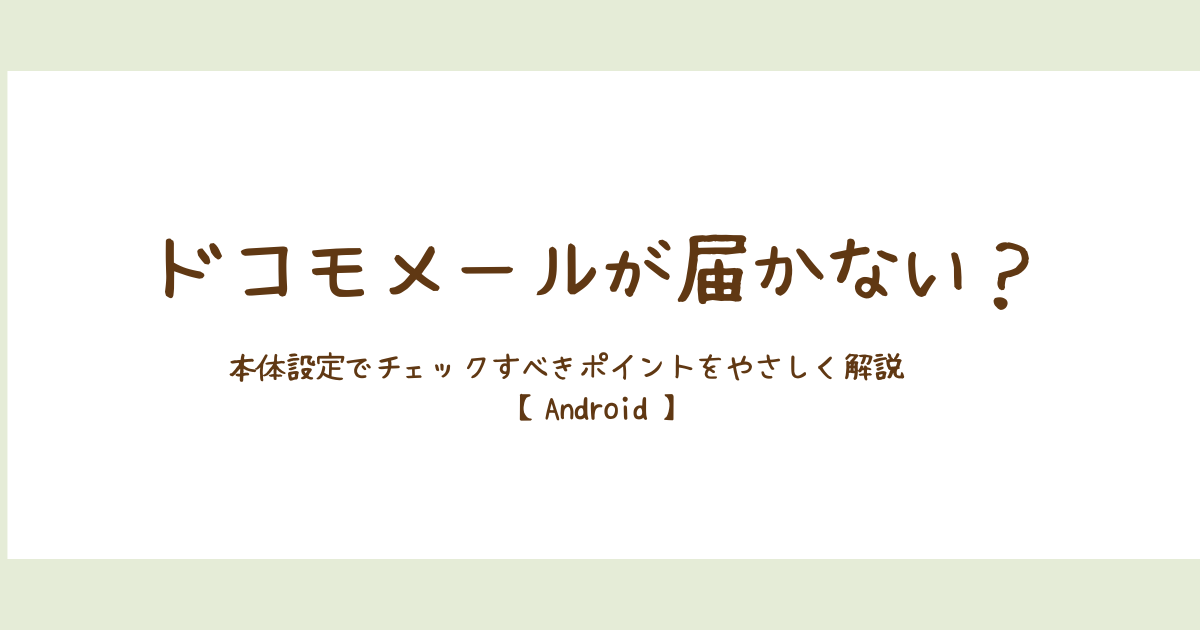


コメント